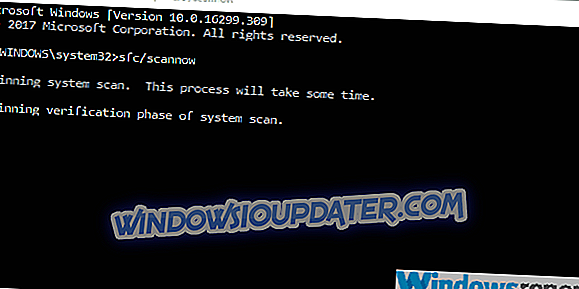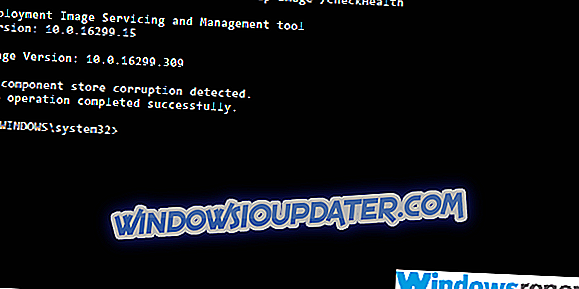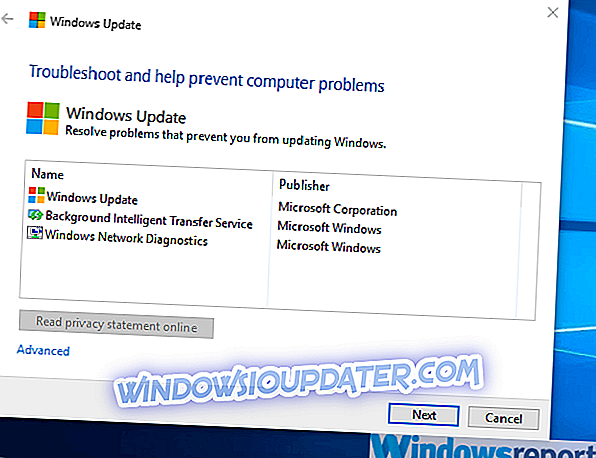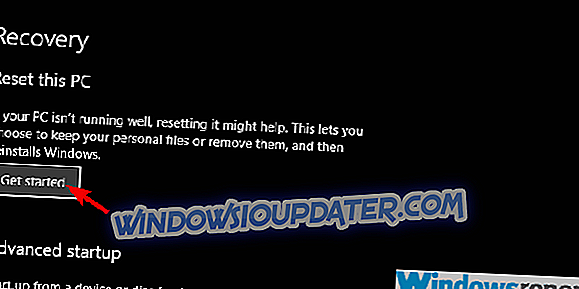Pembaruan Windows 10 terkadang cukup merepotkan. Ada puluhan kesalahan terkait pembaruan yang mengganggu pengguna sejak hari pertama. Dan, karena pembaruan wajib di Windows 10, kemungkinan Anda akan mengalami salah satu kesalahan cepat atau lambat. Setelah kesalahan terjadi, sebagian besar pengguna akan mencari pemecah masalah bawaan. Namun, tampaknya ada kesalahan dengan Pembaruan Pemecah Masalah itu sendiri dan berjalan dengan kode 0x803c0103 .
Jika kesalahan ini atau yang serupa mengganggu Anda saat menjalankan Pemecah Masalah Pembaruan, pastikan untuk mencoba langkah-langkah di bawah ini untuk menyelesaikannya.
Bagaimana cara memperbaiki kesalahan Pembaruan 0x803c0103
- Jalankan SFC dan DISM
- Setel ulang Layanan pembaruan
- Gunakan pemecah masalah yang dapat diunduh
- Setel ulang PC ini
Solusi 1 - Jalankan SFC dan DISM
Mari kita mulai dengan solusi yang biasa setiap kali ada alat sistem gagal memberikan. Jika beberapa file penting Windows rusak, kemungkinan fitur bawaan tertentu akan rusak. Ini tidak biasa untuk Pembaruan Windows untuk Windows 10, yang cenderung merusak PC kiri dan kanan. Pengguna yang mengalami kesalahan pembaruan dan kemudian mencoba menjalankan pemecah masalah, telah mencicipi tangan pertama ini.
Ketika sesuatu seperti ini terjadi, kita perlu memeriksa sistem untuk korupsi. Apakah pembaruan terakhir yang tidak dioptimalkan membawa hal ini kepada Anda, atau itu adalah sesuatu yang lain - itu tidak masalah. Yang penting adalah Anda memiliki semua alat yang Anda butuhkan untuk memperbaikinya di sana. Alat pertama adalah Pemeriksa Berkas Sistem, yang memindai dan menyelesaikan korupsi sistem. Yang lain mengambil tugas yang sama ke tingkat lain dan itu disebut Deployment Image Servis and Management atau DISM. Mereka bekerja paling baik saat digabungkan.
Berikut cara menjalankan SFC dan DISM di PC Anda:
- Di bilah Pencarian Windows, ketik cmd. Klik kanan pada Command Prompt dan jalankan sebagai admin.
- Di baris perintah, ketik sfc / scannow dan tekan Enter.
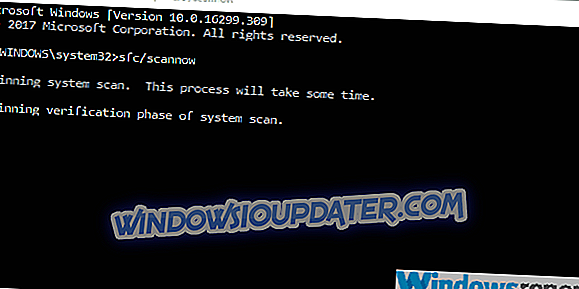
- Setelah selesai, ketikkan perintah berikut dan tekan Enter setelah masing-masing:
- DISM / online / Cleanup-Image / ScanHealth
- DISM / Online / Cleanup-Image / RestoreHealth
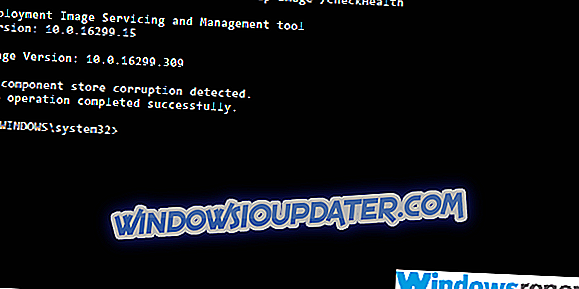
- Ketika prosedur berakhir, restart PC Anda.
Solusi 2 - Reset Layanan pembaruan
Jika kami menghindari premis bahwa pembaruan itu sendiri dikelola dengan buruk, kami memiliki beberapa masalah internal yang harus Anda periksa. Yaitu, mungkin file pembaruan yang disimpan di PC Anda rusak atau layanan terkait tidak akan mulai bila diperlukan.
Jika itu masalahnya, kami sarankan mengatur ulang layanan tersebut dan mengunduh ulang file pembaruan yang disimpan dalam folder SoftwareDistribution. Inilah yang perlu Anda lakukan:
- Di bilah Pencarian Windows, ketik cmd .
- Klik kanan Command Prompt dan jalankan sebagai administrator.
- Di baris perintah, ketikkan perintah berikut dan tekan Enter setelah masing-masing:
- berhenti bersih wuauserv
- bit stop bersih
- net berhenti cryptsvc
- ren C: WindowsSoftwareDistribution SoftwareDistribution.old
- ren C: WindowsSystem32catroot2 Catroot2.old
- mulai bersih wuauserv
- bit mulai bersih
- net mulai cryptsvc
- Setelah itu, periksa lagi pembaruan.
Solusi 3 - Gunakan pemecah masalah yang dapat diunduh
Jika Pemecah Masalah Pembaruan bawaan tidak berfungsi, kami sarankan untuk menggunakan alternatif yang dapat diunduh yang disediakan oleh Microsoft. Alat ini, secara teori, harus mengisi sepenuhnya untuk Pemecah Masalah Pembaruan bawaan. Itu tidak memerlukan instalasi dan Anda dapat menjalankannya segera setelah diunduh. Seharusnya memindai kesalahan terkait pembaruan dan memperbaikinya sesuai.
Jika Anda tidak yakin di mana mendapatkannya dan bagaimana menjalankannya, inilah keseluruhan penjelasan langkah demi langkah:
- Unduh Pemecahan Masalah Pembaruan Windows, di sini.
- Klik kanan pada alat dan jalankan sebagai administrator.
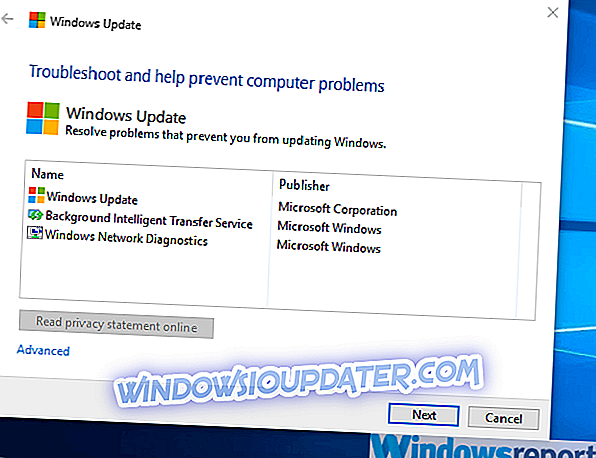
- Ikuti instruksi dan restart PC Anda setelah perbaikan diterapkan.
Solusi 4 - Atur ulang PC ini
Terakhir, jika tidak ada langkah sebelumnya yang membantu Anda menyelesaikan kesalahan yang ada, kami sarankan untuk mengatur ulang PC Anda ke nilai pabrik. Saya telah melakukannya sendiri beberapa kali setelah pembaruan orang dalam yang benar-benar merusak sistem saya atau membuat beberapa fitur utama tidak dapat diakses.
Setelah reset, semuanya bekerja dengan baik. Dan, yang paling penting, Anda bisa menyimpan file dan pengaturan Anda. Kesalahan seperti 0x803c0103 biasanya memengaruhi pengguna yang memutakhirkan melalui Windows 7 / 8.1. Jadi instalasi ulang yang bersih adalah pilihan lain yang mungkin Anda pertimbangkan.
Berikut cara mengatur ulang PC ke pengaturan pabrik:
- Tekan tombol Windows + I untuk memanggil aplikasi Pengaturan .
- Buka bagian Perbarui & Keamanan .
- Pilih Pemulihan dari panel kiri.
- Di bawah " Setel ulang PC ini ", klik Mulai.
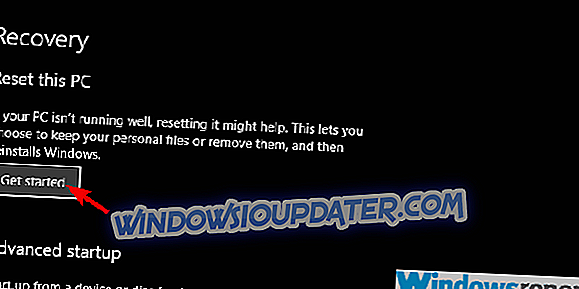
- Simpan file Anda dan mulai proses restorasi.
Dengan itu, kita bisa menyimpulkan artikel ini. Semoga, salah satu langkah tamtama membantu Anda mengatasi kesalahan pemecah masalah 0x803c0103. Jika Anda memiliki pertanyaan atau saran, silakan beri tahu kami di bagian komentar di bawah.